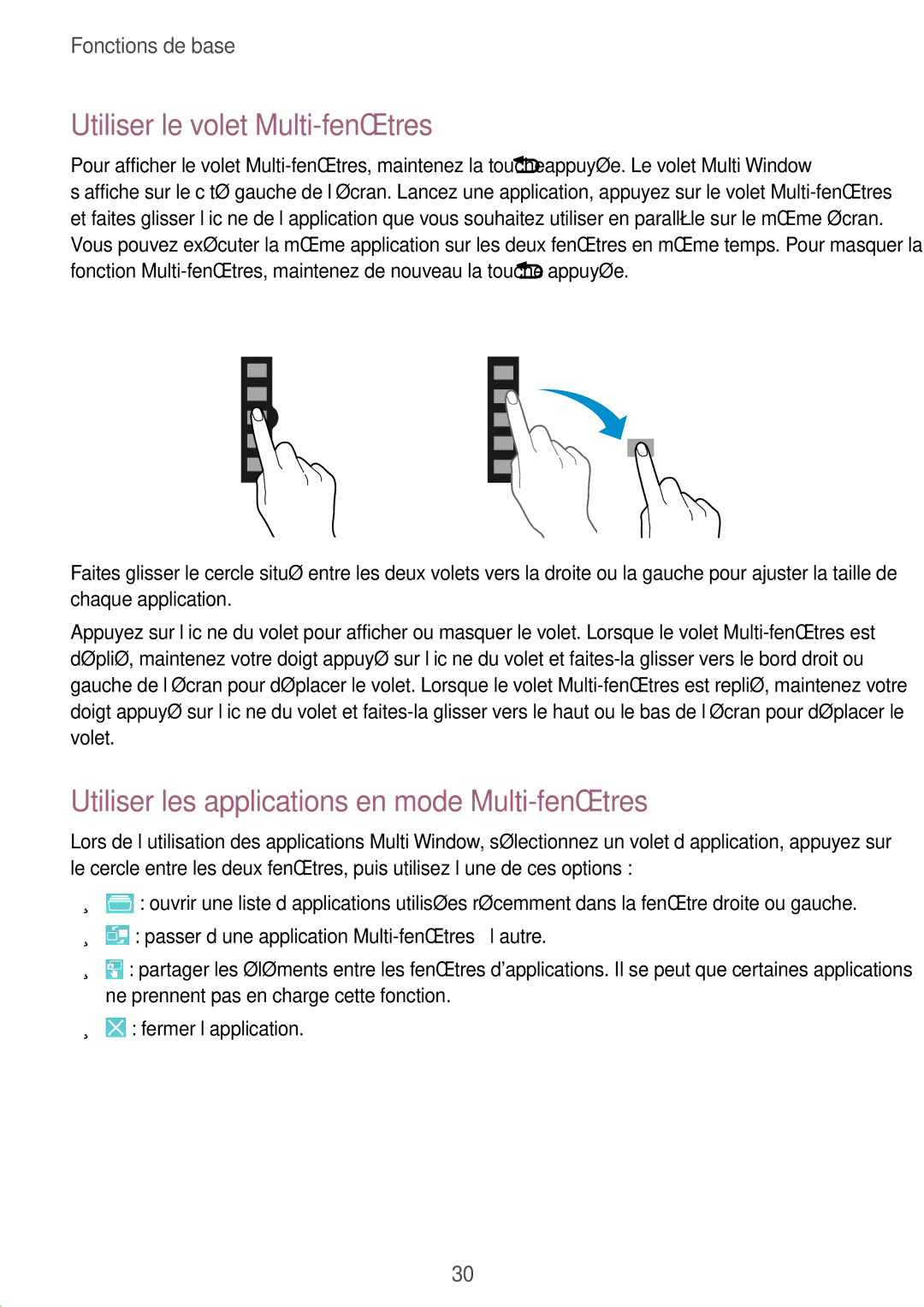Fonctions de base
Utiliser le volet Multi-fenêtres
Pour afficher le volet ![]() appuyée. Le volet Multi Window s’affiche sur le côté gauche de l’écran. Lancez une application, appuyez sur le volet
appuyée. Le volet Multi Window s’affiche sur le côté gauche de l’écran. Lancez une application, appuyez sur le volet ![]() appuyée.
appuyée.
Faites glisser le cercle situé entre les deux volets vers la droite ou la gauche pour ajuster la taille de chaque application.
Appuyez sur l’icône du volet pour afficher ou masquer le volet. Lorsque le volet
Utiliser les applications en mode Multi-fenêtres
Lors de l’utilisation des applications Multi Window, sélectionnez un volet d’application, appuyez sur le cercle entre les deux fenêtres, puis utilisez l’une de ces options :
•![]() : ouvrir une liste d’applications utilisées récemment dans la fenêtre droite ou gauche.
: ouvrir une liste d’applications utilisées récemment dans la fenêtre droite ou gauche.
•![]() : passer d’une application
: passer d’une application
•![]() : partager les éléments entre les fenêtres d'applications. Il se peut que certaines applications ne prennent pas en charge cette fonction.
: partager les éléments entre les fenêtres d'applications. Il se peut que certaines applications ne prennent pas en charge cette fonction.
•![]() : fermer l’application.
: fermer l’application.
30